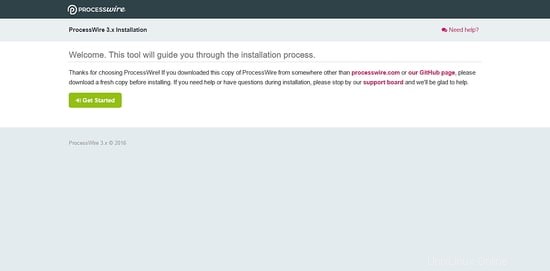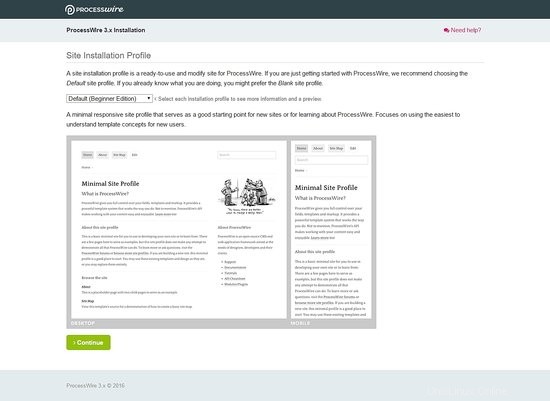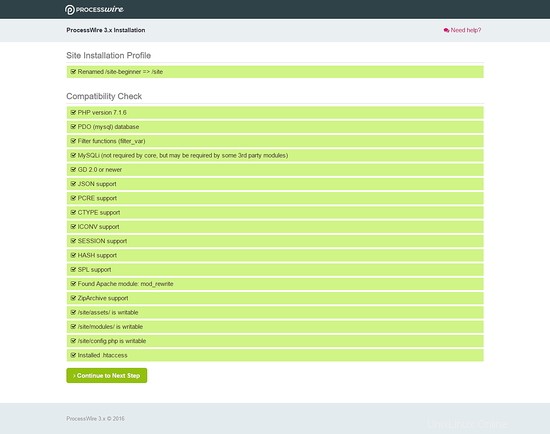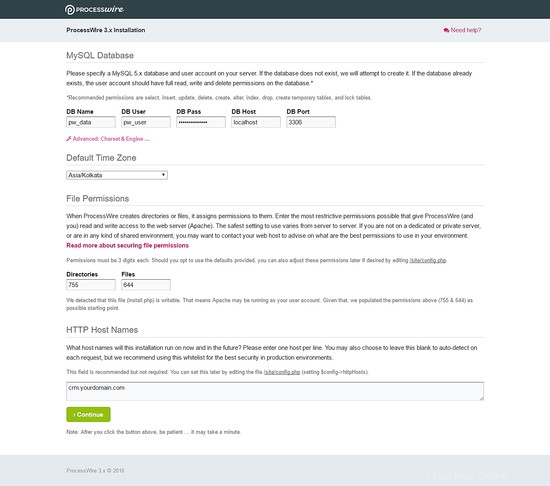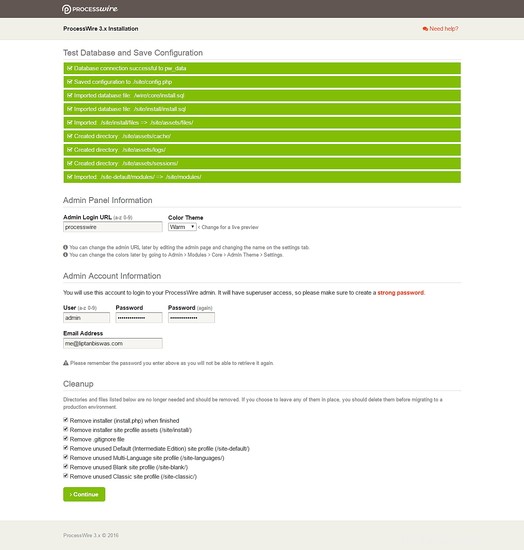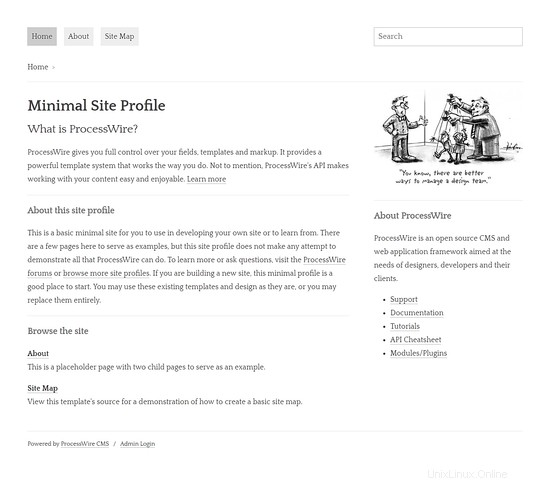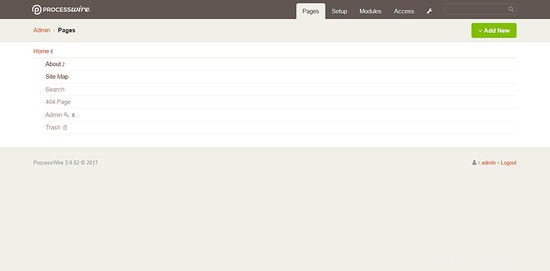ProcessWire adalah sistem manajemen konten sumber terbuka dan gratis. Ini menyediakan platform fleksibel yang mudah digunakan yang sepenuhnya dapat disesuaikan. Ini memberikan kontrol yang lebih sederhana dan lebih kuat atas halaman, bidang, template, dan markup Anda pada skala apa pun. API berfitur lengkap juga disertakan untuk memudahkan pengelolaan konten.
Dalam tutorial ini, kita akan menginstal ProcessWire di server CentOS 7.
Prasyarat
- Minimal CentOS 7 server
- Hak istimewa root
Langkah 1 - Menginstal Apache
Disarankan untuk memperbarui server sebelum menginstal paket apa pun sehingga paket dan repositori yang ada diperbarui.
yum -y update
Setelah sistem Anda diperbarui, Anda dapat melanjutkan untuk menginstal server web Apache.
yum -y install httpd
Sekarang mulai server web Apache dan aktifkan untuk memulai saat boot menggunakan perintah berikut.
systemctl start httpd
systemctl aktifkan httpd
Langkah 2 - Menginstal PHP
ProcessWire mendukung semua versi PHP yang lebih besar dari 5.3. Namun dalam tutorial ini, kita akan menginstal PHP 7.1 karena PHP v5.3 telah mencapai akhir masa pakainya. Menginstal versi terbaru PHP akan memastikan keamanan dan kinerja aplikasi yang maksimal.
Repositori YUM default CentOS tidak menyertakan PHP 7.1, oleh karena itu Anda perlu menambahkan repositori Webtatic di sistem Anda. Repositori webtatic membutuhkan repositori EPEL untuk bekerja. Jalankan perintah berikut untuk menginstal repositori EPEL.
yum -y install epel-release
yum -y update
Ketik perintah untuk menginstal repositori Webtatic.
rpm -Uvh https://mirror.webtatic.com/yum/el7/webtatic-release.rpm
yum -y update
Ketik perintah berikut untuk menginstal PHP 7.1 bersama dengan semua dependensi yang diperlukan.
yum -y install php71w php71w-mysqli php71w-gd php71w-cli ImageMagick
Untuk memeriksa apakah PHP berhasil diinstal, Anda dapat menjalankan:
php -v
Anda harus mendapatkan output yang mirip dengan ini.
[[email protected] ~]# php -vPHP 7.1.6 (cli) (dibuat:10 Jun 2017 07:28:42) ( NTS )Hak Cipta (c) 1997-2017 The PHP GroupZend Engine v3.1.0, Hak Cipta (c) 1998-2017 Zend Technologies
Sekarang Anda perlu mengkonfigurasi beberapa konfigurasi di PHP. Buka file konfigurasi PHP, php.ini menggunakan editor teks favorit Anda. Dalam tutorial ini, kita akan menggunakan editor nano. Jika Anda belum menginstal nano, Anda dapat menjalankan yum -y install nano.
nano /etc/php.ini
Temukan baris berikut dan Batalkan komentar pada baris dan atur zona waktu sesuai dengan wilayah Anda. Misalnya:
[Tanggal]; Mendefinisikan zona waktu default yang digunakan oleh fungsi tanggal; http://php.net/date.timezonedate.timezone =Asia/Kolkata
Langkah 3 - Menginstal MariaDB
MariaDB adalah cabang dari database MySQL. Untuk menginstal MariaDB di server Anda, jalankan:
yum -y install mariadb mariadb-server
Jalankan perintah berikut untuk memulai MariaDB dan mengaktifkannya untuk memulai saat boot.
systemctl start mariadb
systemctl enable mariadb
Sekarang jalankan perintah berikut untuk mengamankan instalasi MariaDB Anda.
mysql_secure_installation
Perintah di atas akan menjalankan skrip untuk mengamankan instalasi MariaDB baru. Script akan menanyakan password user root yang ada, kita baru saja menginstal MariaDB, password root belum diset, tekan enter saja untuk melanjutkan.
Script akan menanyakan apakah Anda ingin mengatur kata sandi root untuk instalasi MariaDB Anda, pilih y dan atur kata sandi yang kuat untuk instalasi. Sebagian besar pertanyaan sudah cukup jelas dan Anda harus menjawab ya atau y untuk semua pertanyaan. Outputnya akan terlihat seperti di bawah ini.
Untuk membuat database kita harus login ke baris perintah MySQL terlebih dahulu. Jalankan perintah berikut untuk hal yang sama.
mysql -u root -p
Perintah di atas akan masuk ke shell MySQL dari pengguna root, itu akan meminta kata sandi pengguna root. Berikan kata sandi untuk login. Sekarang jalankan kueri berikut untuk membuat database baru untuk instalasi ProcessWire Anda.
BUAT DATABASE pw_data;
Query di atas akan membuat database baru bernama pw_data. Anda dapat menggunakan nama lain untuk database Anda jika Anda mau. Pastikan Anda menggunakan titik koma di akhir setiap kueri karena kueri selalu diakhiri dengan titik koma.
Setelah database dibuat, Anda dapat membuat pengguna baru dan memberikan semua izin kepada pengguna untuk database tersebut. Untuk membuat pengguna database baru, jalankan kueri berikut.
BUAT PENGGUNA 'pw_user'@'localhost' DIIDENTIFIKASI DENGAN 'StrongPassword';
Kueri di atas akan membuat pengguna dengan nama pengguna pw_user. Anda dapat menggunakan nama pengguna apa pun yang Anda inginkan daripada pw_user. Ganti StrongPassword dengan kata sandi yang sangat kuat. Sekarang berikan semua hak istimewa kepada pengguna basis data Anda atas basis data yang telah Anda buat. Jalankan perintah berikut.
BERIKAN SEMUA HAK ISTIMEWA PADA pw_data.* KEPADA 'pw_user'@'localhost';
Sekarang jalankan perintah berikut untuk segera menerapkan perubahan pada hak istimewa database.
HAK ISTIMEWA FLUSH;
Keluar dari prompt MySQL menggunakan perintah berikut.
KELUAR;
Langkah 4 - Memasang dan Mengonfigurasi ProcessWire
Karena semua dependensi sudah siap, sekarang kita dapat mengunduh paket instalasi dari situs web ProcessWire.
cd /var/www
wget https://github.com/processwire/processwire/archive/master.zip
Anda selalu dapat menemukan tautan ke versi terbaru aplikasi di halaman unduh ProcessWire. Ekstrak arsip menggunakan perintah berikut.
unzip master.zip
Jika Anda belum menginstal unzip, Anda dapat menjalankan yum -y install unzip. Ganti nama folder ProcessWire Anda menggunakan:
mv processwire-master processwire
Langkah 5 - Konfigurasi Izin dan Firewall
Sekarang Anda perlu memberikan kepemilikan aplikasi kepada pengguna server web menggunakan perintah berikut.
chown -R apache:apache /var/www/processwire
Anda mungkin juga perlu mengizinkan lalu lintas HTTP pada port 80 melalui firewall jika Anda menjalankannya. Jalankan perintah berikut untuk hal yang sama.
firewall-cmd --zone=public --permanent --add-service=http
firewall-cmd --reload
Sekarang Anda perlu menonaktifkan SELinux Anda karena konfigurasi Proxy tidak bekerja dengan kebijakan SELinux. Untuk menonaktifkan SELinux sementara tanpa me-restart server, jalankan perintah berikut.
setenforce 0
Untuk menonaktifkan SELinux sepenuhnya, Anda perlu mengedit file /etc/selinux/config.
nano /etc/selinux/config
Temukan baris berikut:
SELINUX=menegakkan
Ubah ke:
SELINUX=dinonaktifkan
Sekarang buat host virtual untuk aplikasi ProcessWire. Jalankan perintah berikut untuk hal yang sama.
nano /etc/httpd/conf.d/cms.yourdomain.com.conf
Rekatkan baris berikut ke dalam file.
ServerAdmin [dilindungi email] DocumentRoot "/var/www/processwire" ServerName cms.yourdomain.com ServerAlias www.cms.yourdomain.com Indeks Opsi FollowSymLinks AllowOverride All Memerlukan semua yang diberikan ErrorLog "/var/log/httpd/cms.yourdomain.com-error_log" CustomLog "/var/log/httpd/cms.yourdomain.com-access_log" digabungkanGanti cms.yourdomain.com dengan domain atau subdomain apa pun yang ingin Anda gunakan untuk mengakses aplikasi. Simpan file dan keluar dari editor. Jalankan perintah berikut untuk me-restart server Apache Anda.
systemctl restart httpdSekarang selesaikan instalasi menggunakan browser web, buka tautan berikut menggunakan browser web favorit Anda.
http://cms.domainanda.comAnda akan disambut oleh halaman berikut.
Klik tombol Get Started untuk memulai instalasi berbasis web. Di antarmuka berikutnya pilih profil instalasi.
Anda dapat memilih untuk menginstal Default profil pemula atau menengah, atau profil kosong atau klasik. Untuk pemula Anda dapat memilih profil default. Ini akan menginstal tema responsif minimalis di situs Anda. Jika Anda memilih profil kosong, maka tidak ada tema yang akan dipasang. Memilih profil Klasik akan menginstal tema default Processwire 2.3.
Di antarmuka berikutnya Anda akan melihat persyaratan yang diperlukan, jika Anda telah mengikuti tutorial dengan benar, Anda akan memiliki semua dependensi yang terpenuhi.
Di antarmuka berikutnya, berikan detail basis data. Pilih zona waktu default dan berikan nama host untuk situs Anda. Jika Anda mengakses situs menggunakan nama domain, masukkan nama domain Anda. Anda juga dapat memasukkan alamat IP Anda di sini.
ProcessWire sekarang telah menulis database. Anda sekarang dapat mengubah url panel admin. Simpan URL pribadi yang tidak dapat ditebak sehingga panel admin terlindungi dari serangan brute force. Berikan nama pengguna dan kata sandi untuk pengguna admin.
ProcessWire sekarang terinstal, Anda dapat mengakses panel admin di cms.domainanda.com.
Untuk mengakses backend situs Anda. Buka URL admin yang Anda pilih saat penginstalan dan login menggunakan kredensial admin.
Kesimpulan
Instalasi ProcessWire CMS telah selesai, Anda dapat menggunakan CMS untuk membuat situs web yang indah dengan mudah untuk tujuan pribadi atau komersial.
Samba 4 dengan Active Directory pada instalasi berbasis CentOS 7 rpm dengan dukungan berbagi Cara Instal Apache Cassandra di CentOS 7Cent OS